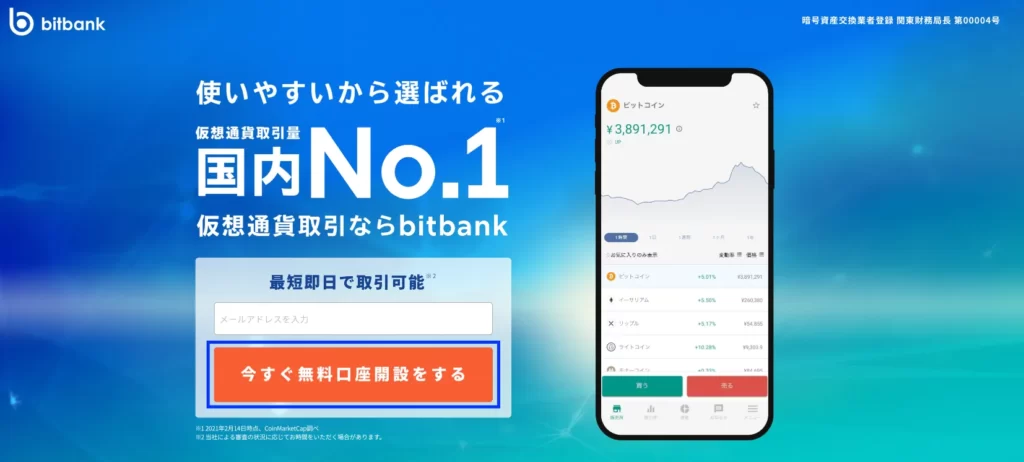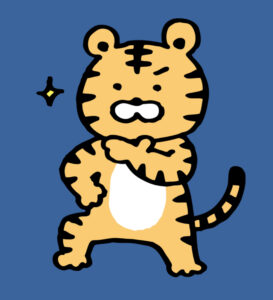
・ビットバンクで口座開設したい
・口座開設って難しそう
・完全初心者でもわかるように画像付きで解説してほしい
このような悩みを解決できる記事を書きました。
ビットバンクで口座開設する流れ
- STEP①:アカウント登録
- STEP②:本人確認
- STEP③:アプリのインストール
- STEP④:二段階認証(必須)
ちなみに、ビットバンクはイーサリアムなどアルトコインに投資したい人には必須の取引所となります。取引所形式でイーサリアムを買えるので手数料をかなり安く抑えることができます。

bitbank(ビットバンク)口座開設の流れ【4ステップ】
それではここから、ビットバンクの口座開設の流れを紹介していきます!
口座開設の手順は、以下の4ステップです。
- STEP①:アカウント登録
- STEP②:本人確認
- STEP③:アプリのインストール
- STEP④:二段階認証(必須)
STEP①:アカウント登録
アクセスしたら、メールアドレスを入力し「今すぐ無料口座開設をする」をクリック。
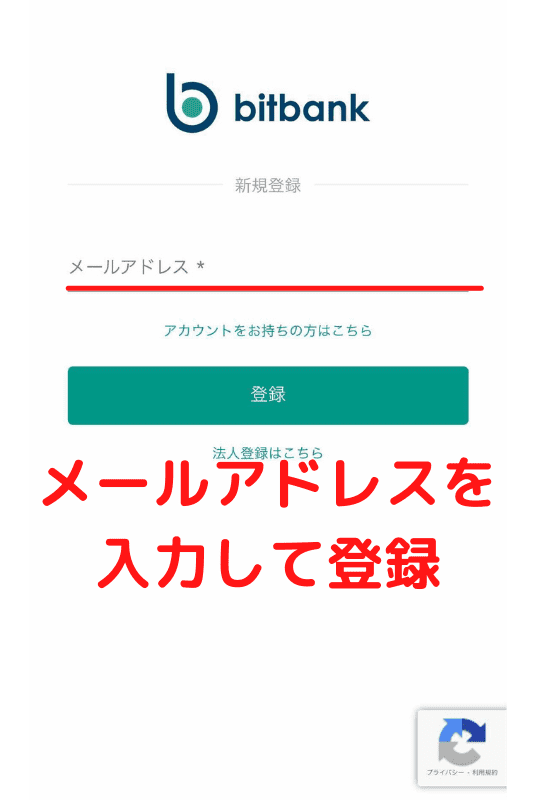
メールアドレスを入力して「登録」を押します。
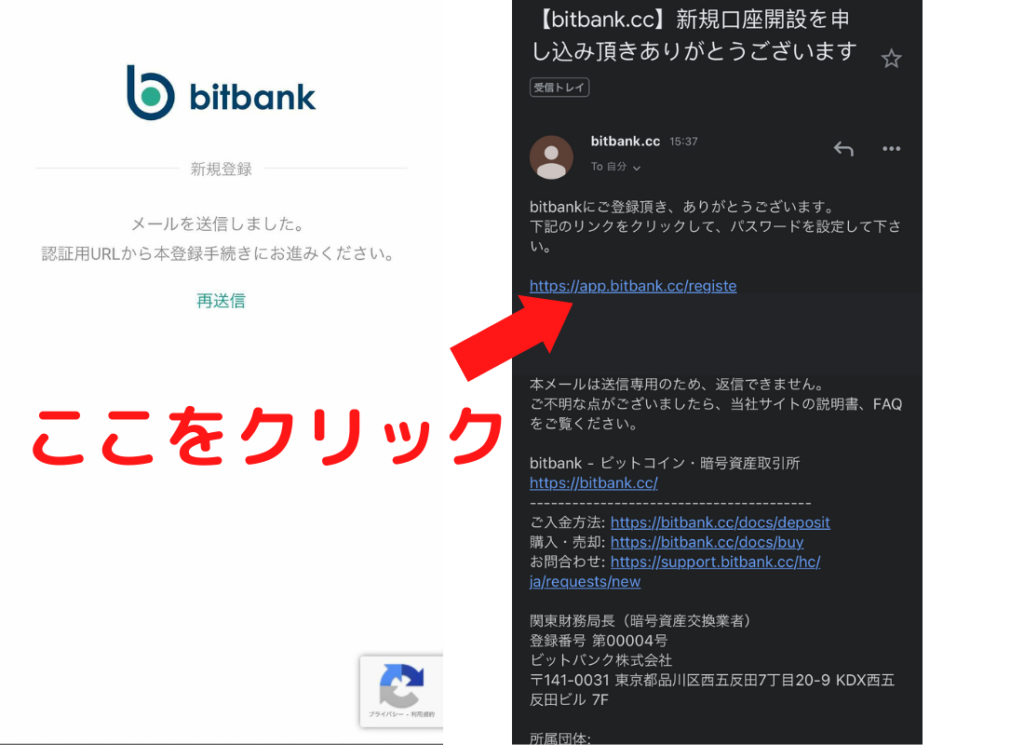
メールアドレスを登録したら、送られてきたメールのリンクをタップします。
パスワード入力画面に飛ぶので、ここでパスワードを設定しましょう。
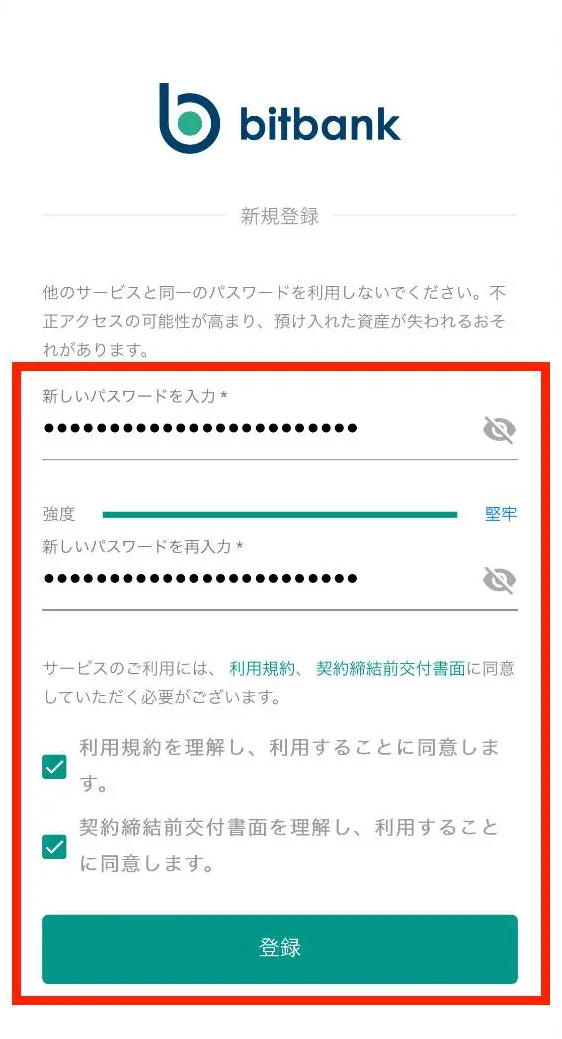
メール内にあるURLをクリックすると、上記のようなパスワード設定画面になります。
パスワードを設定し、利用規約2つに✔︎を入れたら「登録」をクリック。
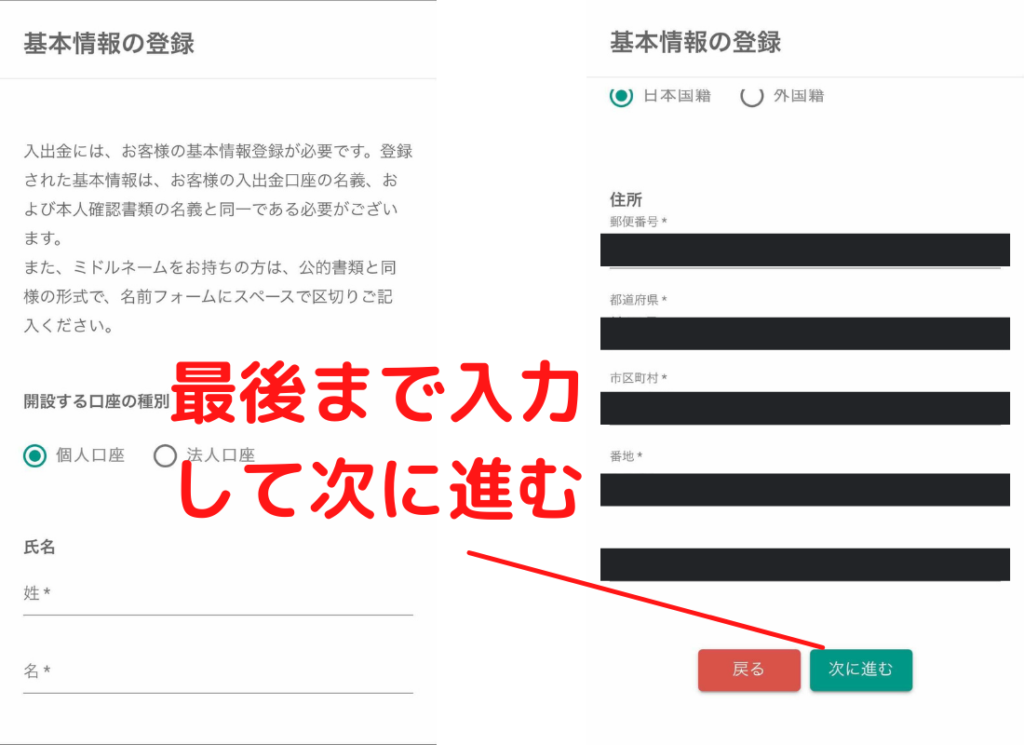
基本情報を入力していきましょう。
入力終えたら「次に進む」を押してください。
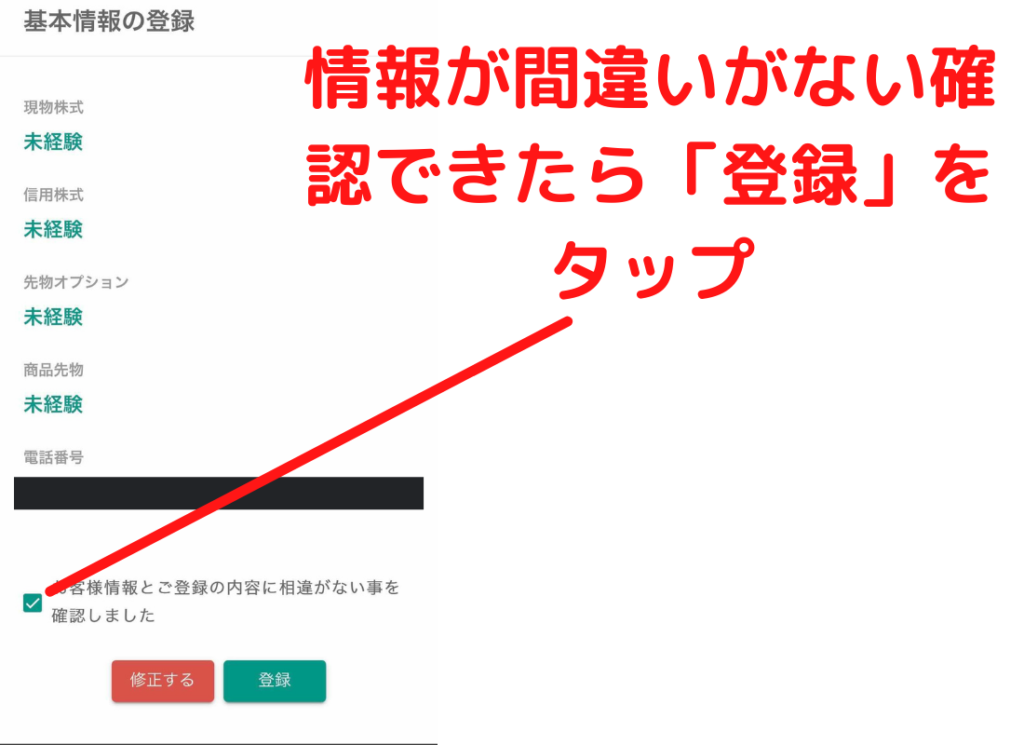
入力項目を確認しましょう。
問題がなければチェックマークを入れて「登録」を押します。
これで基本情報の入力は完了です!次に本人確認に移りましょう!
STEP②:本人確認
- 運転免許証又はマイナンバーカードを用意する
- 本人確認画面へ
- 指示に従って本人確認書類の撮影
- 免許証表
- 免許証裏
- 免許証厚み
- 免許証+顔
- 顔のみ
- 写真の確認をして提出
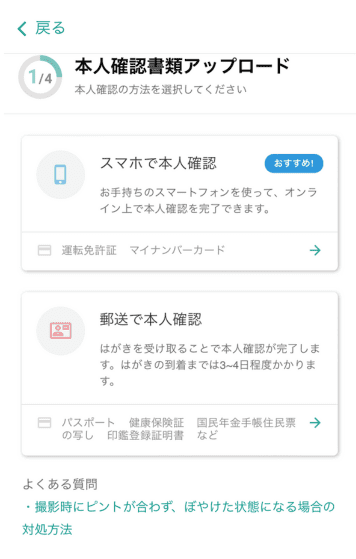
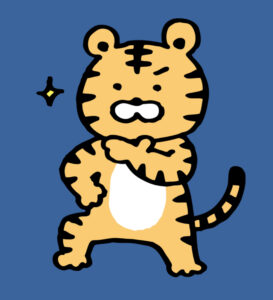
スマホで本人確認を選択すると、すぐに提出が完了するのでオススメです。
運転免許証で本人確認した場合の画像を使用します!
マイナンバーカードでもそこまで変わらないので、しっかりと指示に従って本人確認書類を撮影しましょう!
本人確認書類をタップして運転免許証又はマイナンバーカードを選択します。
ここはどちらでも大丈夫です!
運転免許証でやりたいと思います。
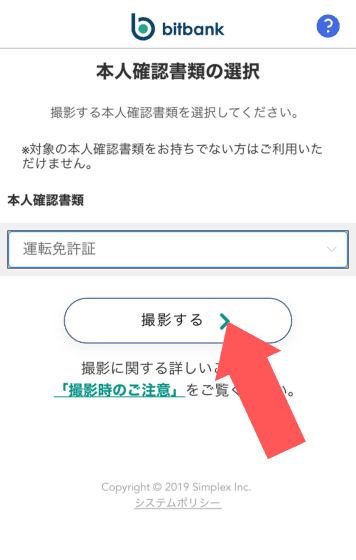
続いて本人確認書類を撮影する
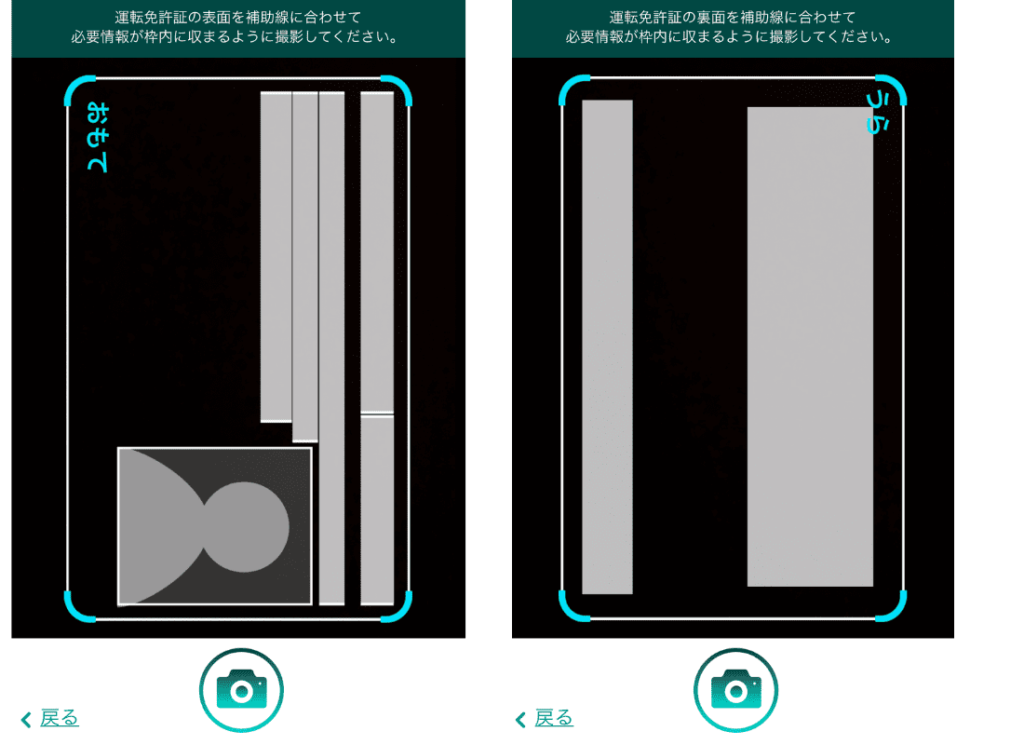
まずは運転免許証の裏と表を撮影します。
枠内に収まるように撮影しましょう。
写真を確認する
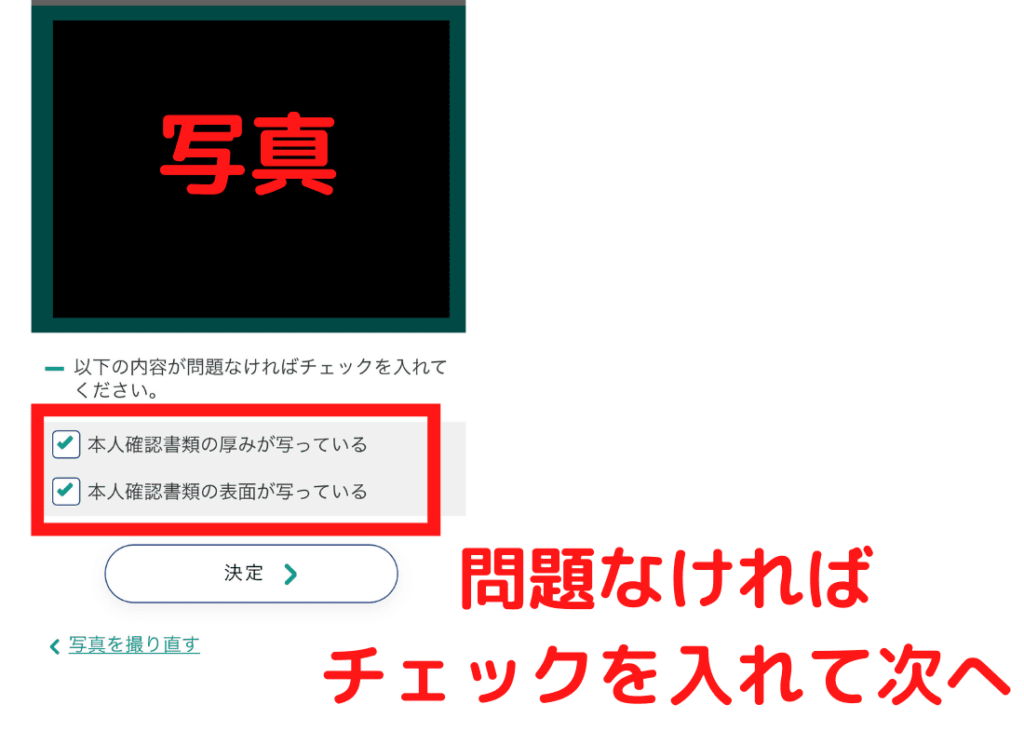
写真を撮り終えるごとに、上記画像のように写真を確認します。
問題がなければチェックを入れて「決定」を押しましょう。
自分の顔と本人確認書類を同時に撮影する
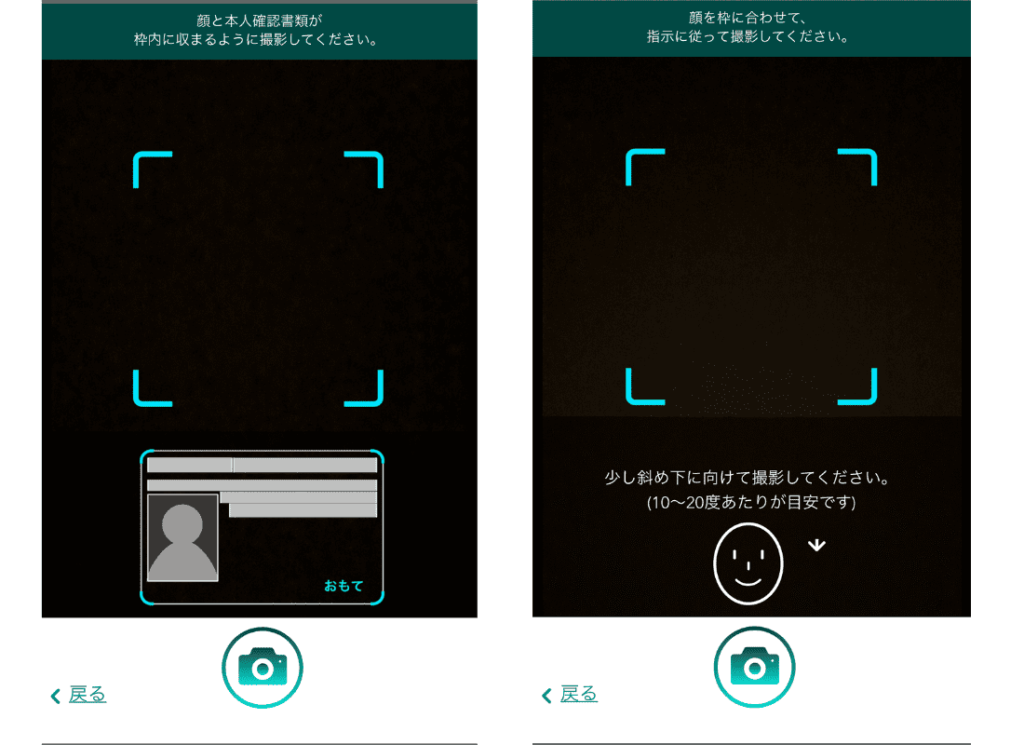
枠内に収まるように、自分の顔と本人確認書類を同時に撮影します。
指示に従って、撮影を進めましょう。
最終確認をする
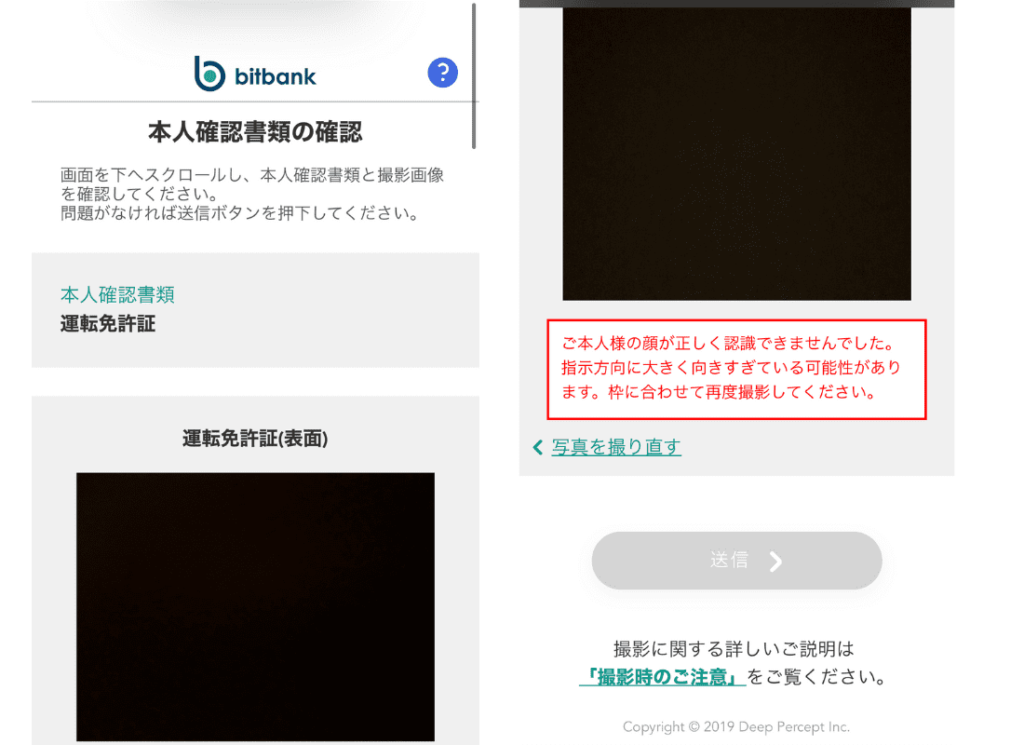
最終確認をしましょう。
写真のように赤文字が出ていた場合、該当箇所を撮影し直してください。
写真に不備がないことを確認したら、最後までスクロールして「送信」を押しましょう。
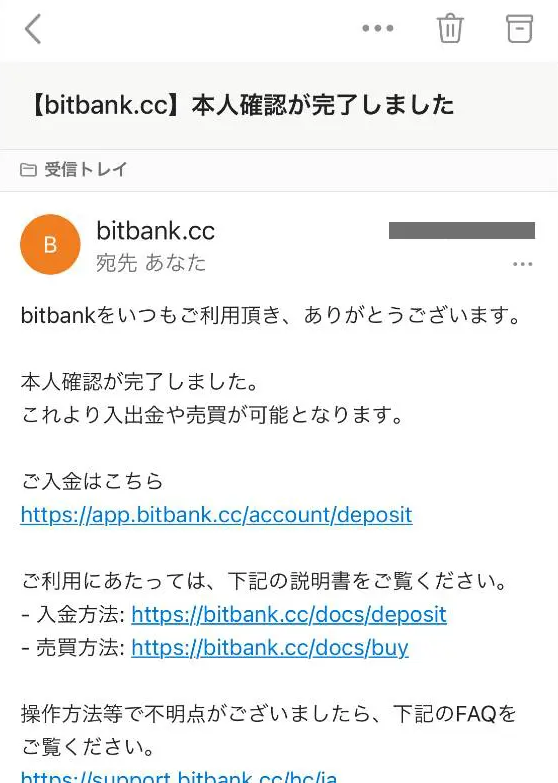
これで本人確認が完了
写真のように、口座開設完了のメールが届けば口座開設完了です!
1〜3営業日くらいで審査が完了し「ご本人確認のお手続きが完了しました」というメールが届くので、こちらのメールが届けば本人確認完了となります。
STEP③:スマホアプリをインストール
まずは、リンクからアプリをダウンロードする
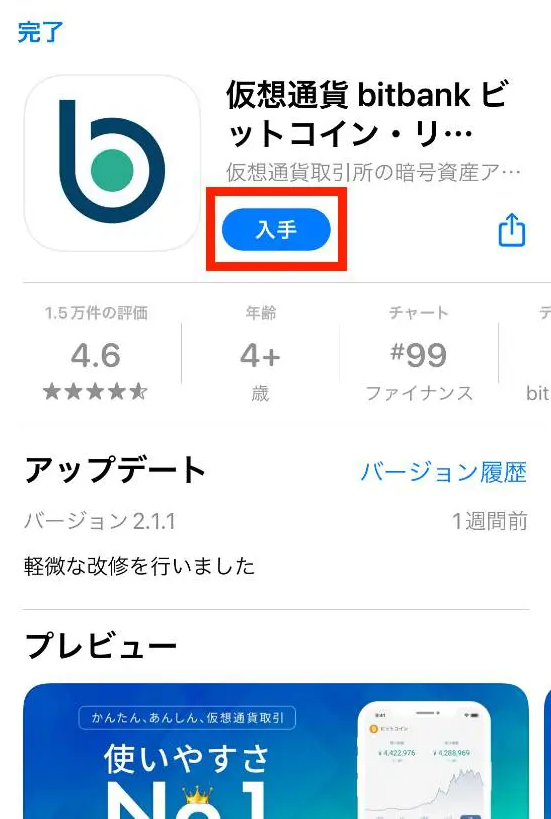
「入手」をタップします。
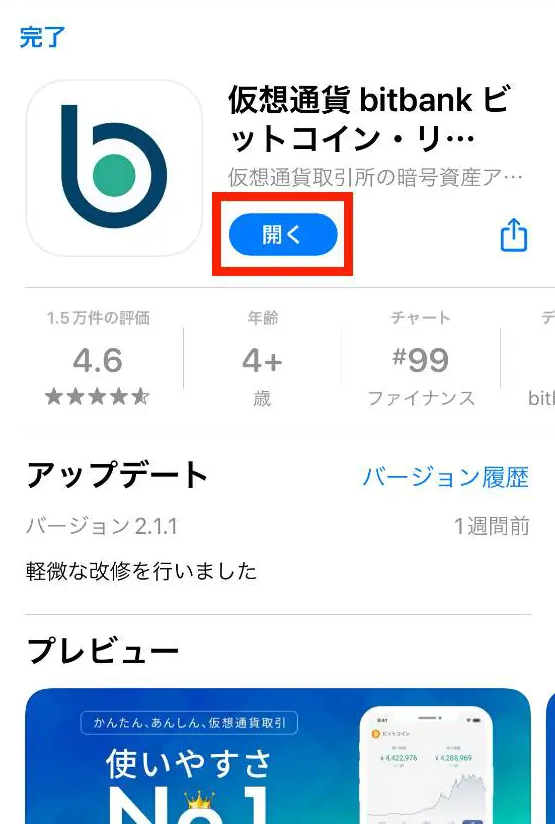
しばらくするとインストールが完了するので、「開く」をタップします。
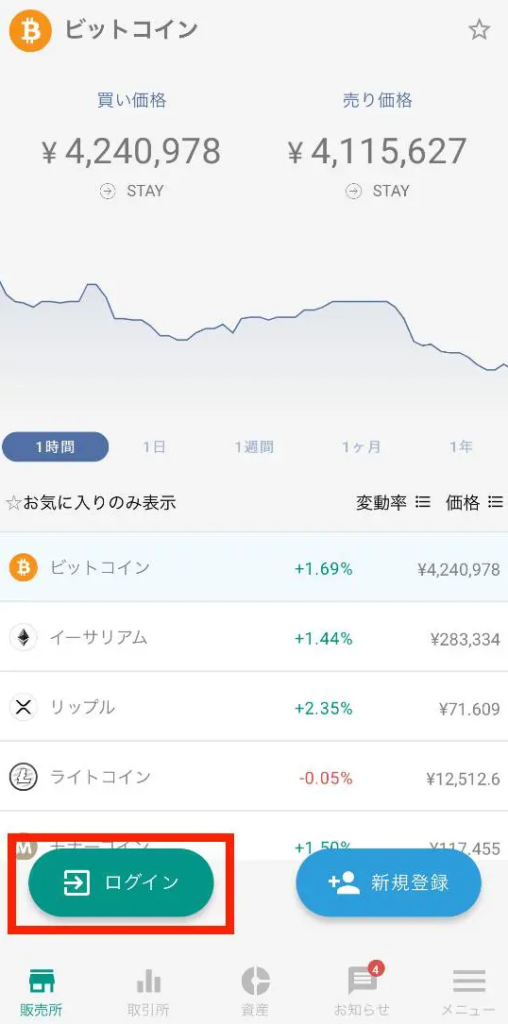
アプリが開いたら「ログイン」をタップします

先ほど、登録したメールアドレスとパスワードを入力して、ログインをタップします。
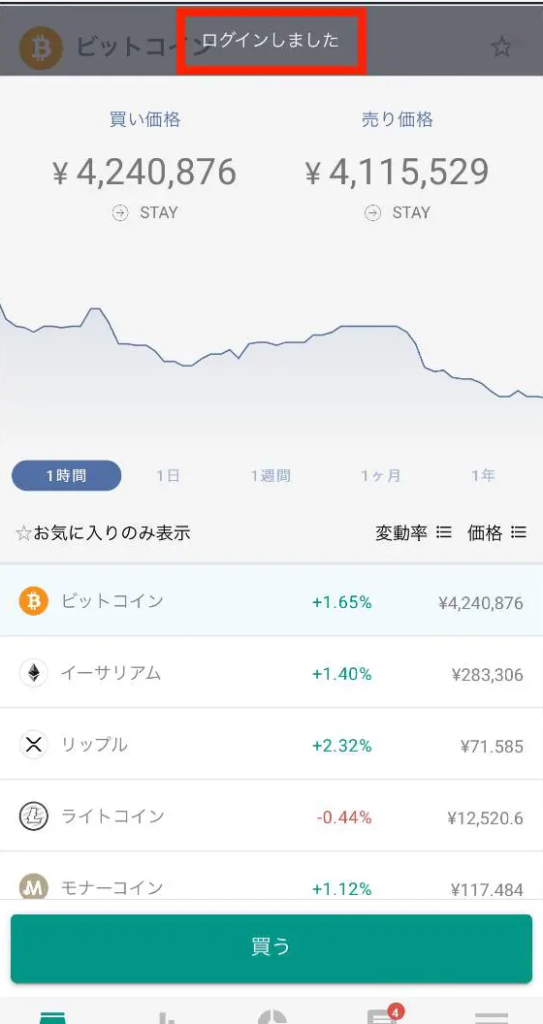
上記のような画面になればログイン完了です
STEP④:二段階認証
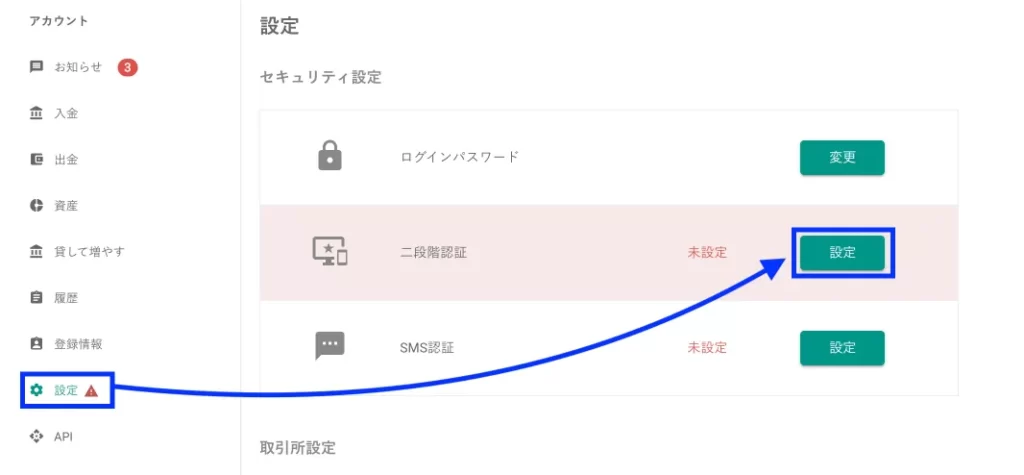
「⚙設定」→2段階認証欄の「設定」をクリック。
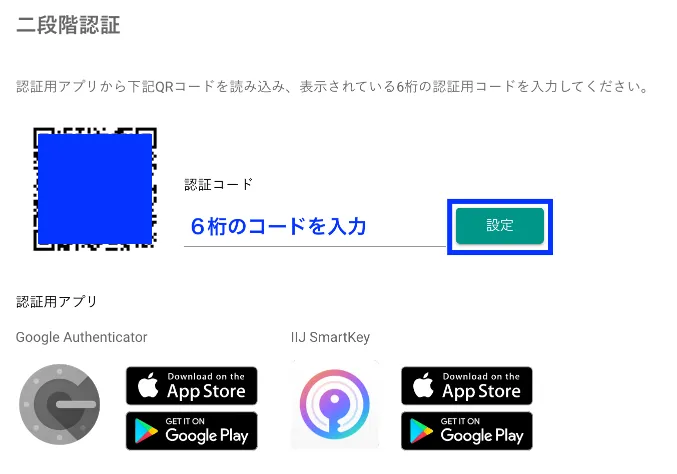
認証アプリをインストールしてQRコードを読み取りましょう。
おすすめは「Google Authenticator」です。
次に6桁の認証コードを取得したら、認証コード欄に入力し「設定」をクリック。
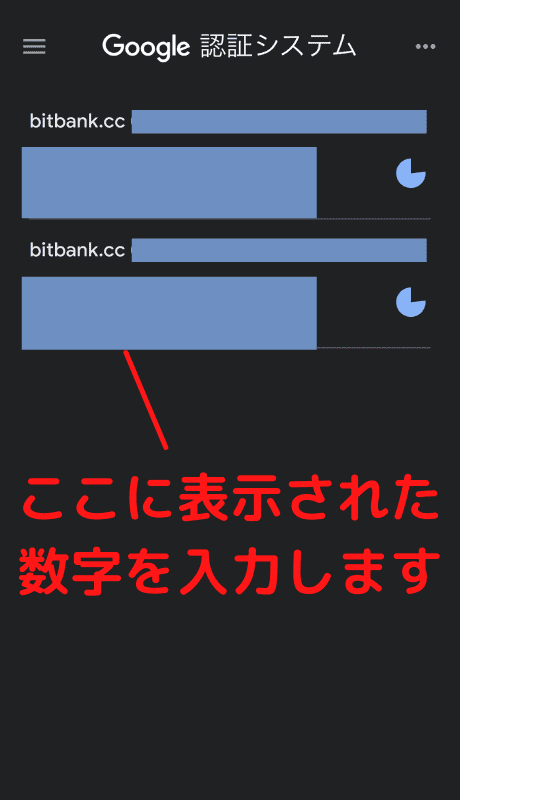
表示された認証コードを入力し、「設定」を押せば完了です。
おつかれさまでした。
あとは、STEP②で行った本人確認の審査が通れば取引が開始できます。
1〜3営業日くらいで審査が完了するので、メールが届くのを待ちましょう。